### PyCharm 使用秘籍详解 #### 一、PyCharm 基础配置与使用技巧 ##### 1. 配置 Python 解释器 在使用 PyCharm 进行 Python 开发之前,首先需要为项目配置合适的 Python 解释器。这一步至关重要,因为不同的项目可能需要不同版本的 Python 或者特定的环境配置。 - **步骤**: - 打开项目。 - 在主菜单中选择 `Project: 当前项目名 > Project Interpreter`。 - 点击 `Add Local` 按钮来添加一个已安装在系统上的 Python 解释器。 通过这种方式,你可以确保项目运行在一个合适的环境中,避免版本冲突等问题。 ##### 2. 创建 Python 文件与模块 PyCharm 提供了简单的方法来创建新的 Python 文件或模块。 - **创建 Python 文件**: - 在主菜单中选择 `File > New > Python File`,输入文件名称并确定即可。 - **创建 Python 模块**: - 同样在主菜单中选择 `File > New > Python Package`,输入模块名称即可。 这些操作有助于快速组织代码结构,便于管理和维护。 ##### 3. 安装第三方模块 安装第三方模块对于扩展项目功能非常关键。 - **安装过程**: - 在 `Project: 当前项目名 > Project Interpreter` 页面中点击右侧的绿色小加号。 - 在弹出的对话框中搜索需要的模块并安装。 通过这种方式,可以在当前项目中安全地安装和管理所需的外部库,而不会干扰到其他项目的环境。 #### 二、PyCharm 常用设置 ##### 1. 编辑器设置 编辑器设置对于提高开发效率非常重要,主要包括: - **设置菜单字体大小**:`Appearance & Behavior > Appearance` - **设置 Console 和 Terminal 字体大小**:`Editor > Colors & Fonts > Console Font` - **设置文件编码**:`Editor > File Encodings IDE Encoding; Project Encoding; Properties Files` 都设置为 UTF-8。 - **修改背景颜色**:`Settings > Editor > Color & Fonts > General > 右边 Text 下面选中 Default text > 修改 Background 颜色`。 - **不使用 tab、tab=4 空格**:`Editor > Code Style > Python` - **字体、字体颜色**:`Edit > Colors & Fonts > Python` - **关闭自动检查更新**:`Appearance & Behavior > System Settings > Updates` - **脚本头设置**:`Edit > File and Code Templates > Python Script` 以上设置可以帮助开发者根据个人喜好定制编辑器界面,提升工作效率。 ##### 2. 导入/导出自定义设置 - **导出自定义设置**:`File > Export Settings` - **导入自定义设置**:`File > Import Settings` 这些功能允许用户轻松迁移配置到新设备或备份当前设置。 #### 三、常用快捷键 熟练掌握快捷键能极大提升开发效率。 - **复制当前行**:`Ctrl+D` - **删除当前行**:`Ctrl+E` - **快速换行**:`Shift+Enter` - **快速注释**:`Ctrl+/`(选中多行后可以批量注释) - **缩进**:`Tab`(选中多行后可以批量缩进) - **取消缩进**:`Shift+Tab`(选中多行后可以批量取消缩进) - **查找**:`Ctrl+F` - **替换**:`Ctrl+H` 通过上述快捷键,可以实现快速编码和修改代码,节省大量时间。 #### 四、插件安装 PyCharm 支持安装各种插件来增强功能。 - **安装插件**:`Plugins > Browse repositories` 搜索所需插件并安装。 常用的插件包括: - **Markdown Support** - **.ignore** - **BashSupport** - **IdeaVim** - **CodeGlance** 这些插件能够极大地提升开发体验,比如 Markdown 支持插件可以更好地编辑 Markdown 文档。 #### 五、版本控制配置 版本控制对于团队协作至关重要。 - **配置 Git**:`Version Control > Git`。 - **配置 GitHub**:`Settings > Version Control > GitHub` 填写相关信息即可。 配置好 Git 后,可以进行实时查看 diff、本地回滚修改等操作,大大提高了代码管理的便捷性。 #### 六、常用操作指南 - **复制文件路径**:左侧文件列表右键选中的文件 > `Copy Path`。 - **在文件管理器中打开**:右键选中的文件 > `Show In Explorer`。 - **快速定位**:`Ctrl+某些内建模块之后,点击在源文件中展开`。 - **查看结构**:IDE 左侧边栏 `Structure` 查看当前项目的结构。 - **TODO 的使用**:`#TODO` 记录待办事项,在 commit 之前会有提示。 - **Debug 设置断点**:直接点击行号与代码之间的空白处即可设置断点。 这些技巧有助于提高代码质量和开发效率,使开发过程更加顺畅。 通过合理配置 PyCharm 并熟练掌握其各项功能,可以显著提升开发效率和代码质量,帮助开发者更好地完成任务。
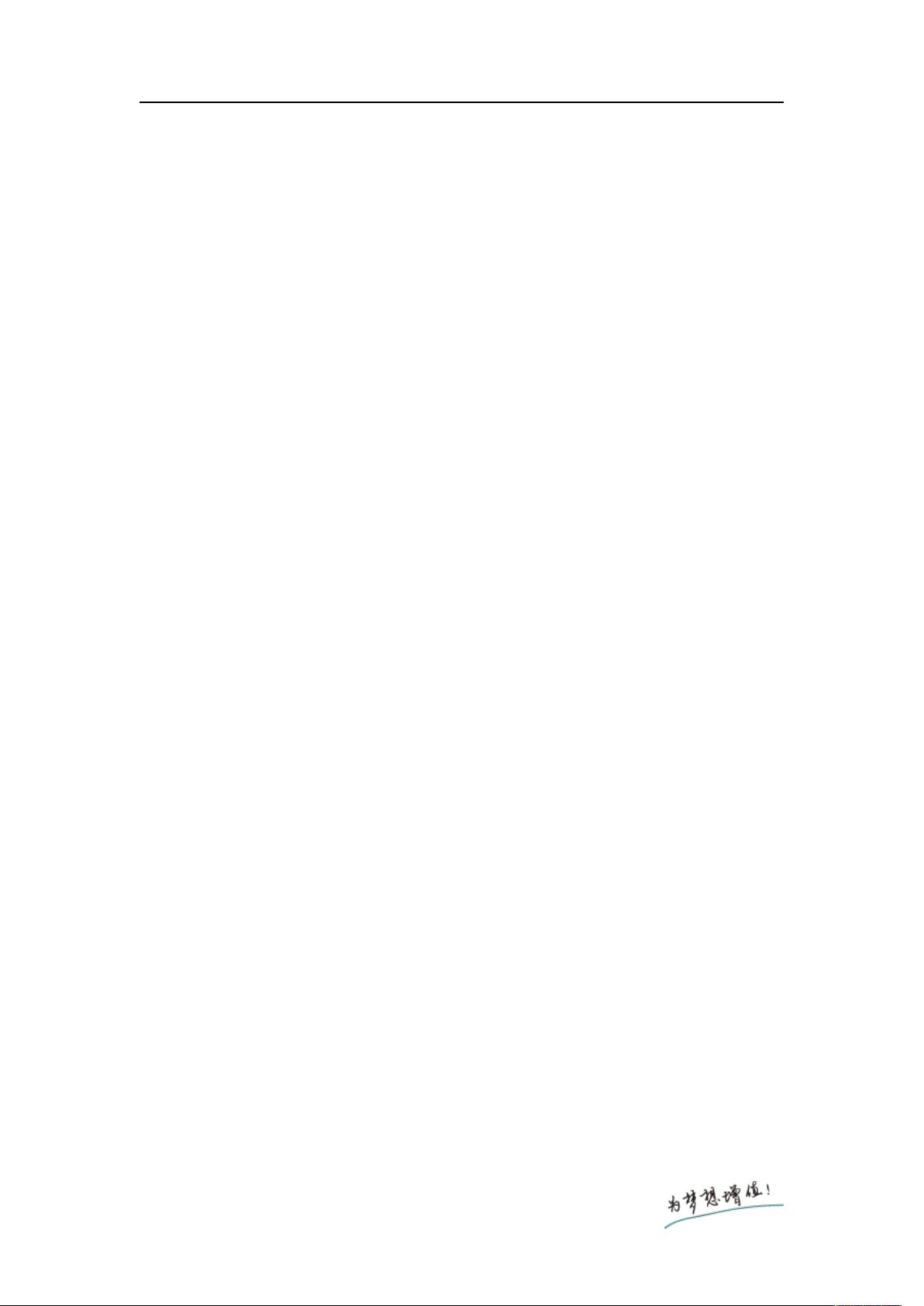

- 粉丝: 0
- 资源: 14
 我的内容管理
展开
我的内容管理
展开
 我的资源
快来上传第一个资源
我的资源
快来上传第一个资源
 我的收益 登录查看自己的收益
我的收益 登录查看自己的收益 我的积分
登录查看自己的积分
我的积分
登录查看自己的积分
 我的C币
登录后查看C币余额
我的C币
登录后查看C币余额
 我的收藏
我的收藏  我的下载
我的下载  下载帮助
下载帮助

 前往需求广场,查看用户热搜
前往需求广场,查看用户热搜最新资源


 信息提交成功
信息提交成功